Как использовать подстановочные знаки в запросе google sheets
Вы можете использовать знак % в качестве подстановочного знака в запросах Google Таблиц:
Способ 1: вернуть ячейки, начинающиеся с определенных символов
=QUERY( A1:A10 , " Select A where A like 'hello%' ")
Способ 2: вернуть ячейки, заканчивающиеся определенными символами
=QUERY( A1:A10 , " Select A where A like '%hello' ")
Способ 3: вернуть ячейки, содержащие определенные символы
=QUERY( A1:A10 , " Select A where A like '%hello%' ")
Следующие примеры показывают, как использовать каждый метод на практике.
Способ 1: вернуть ячейки, начинающиеся с определенных символов
Мы можем использовать следующую формулу, чтобы вернуть каждую ячейку в столбце A, которая начинается с «We» :
=QUERY( A1:A10 , " Select A where A like 'We%' ")
На следующем снимке экрана показано, как использовать эту формулу:
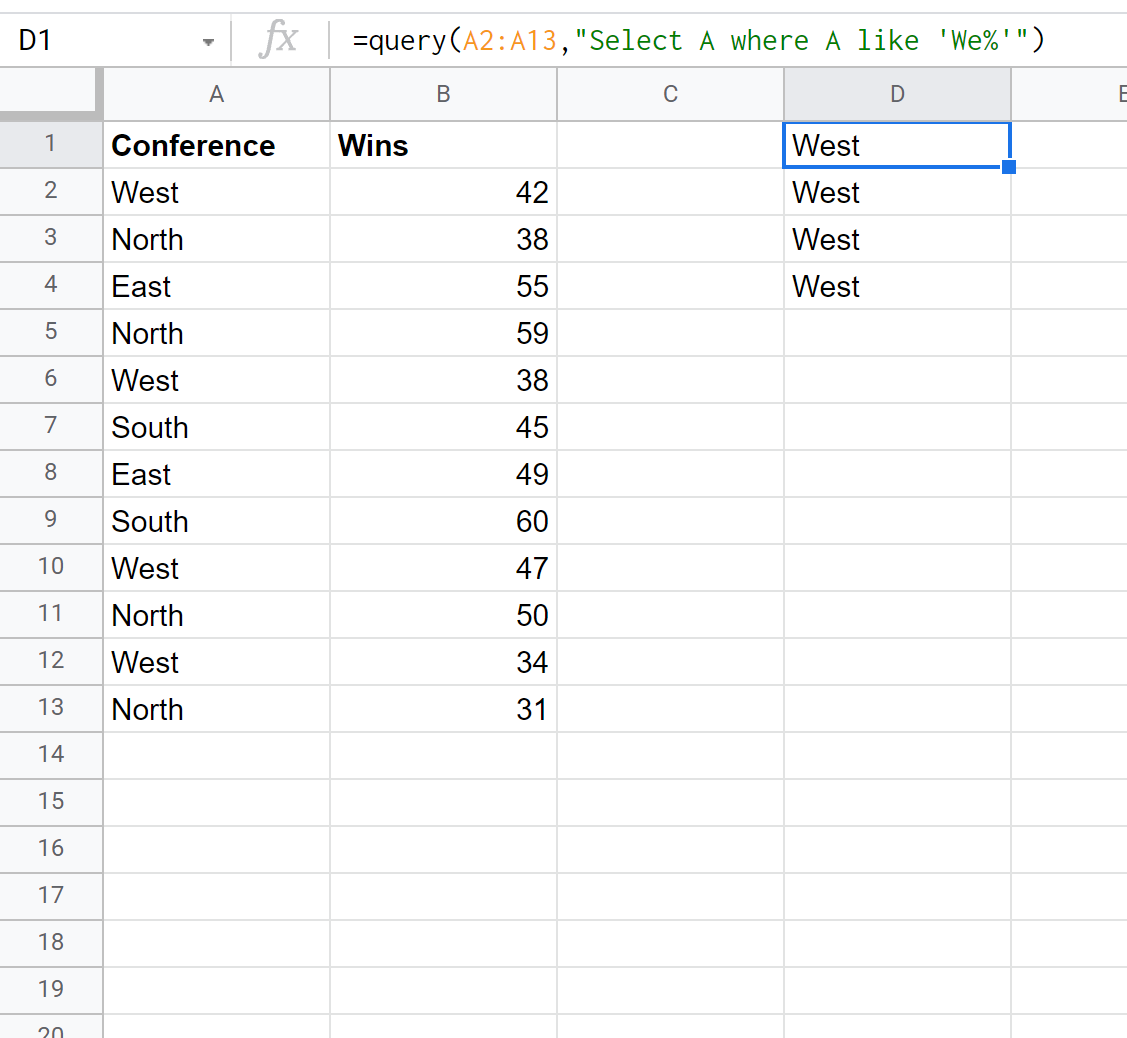
Способ 2: вернуть ячейки, заканчивающиеся определенными символами
Мы можем использовать следующую формулу, чтобы вернуть каждую ячейку в столбце A, которая заканчивается на «th» :
=QUERY( A1:A10 , " Select A where A like '%th' ")
На следующем снимке экрана показано, как использовать эту формулу:
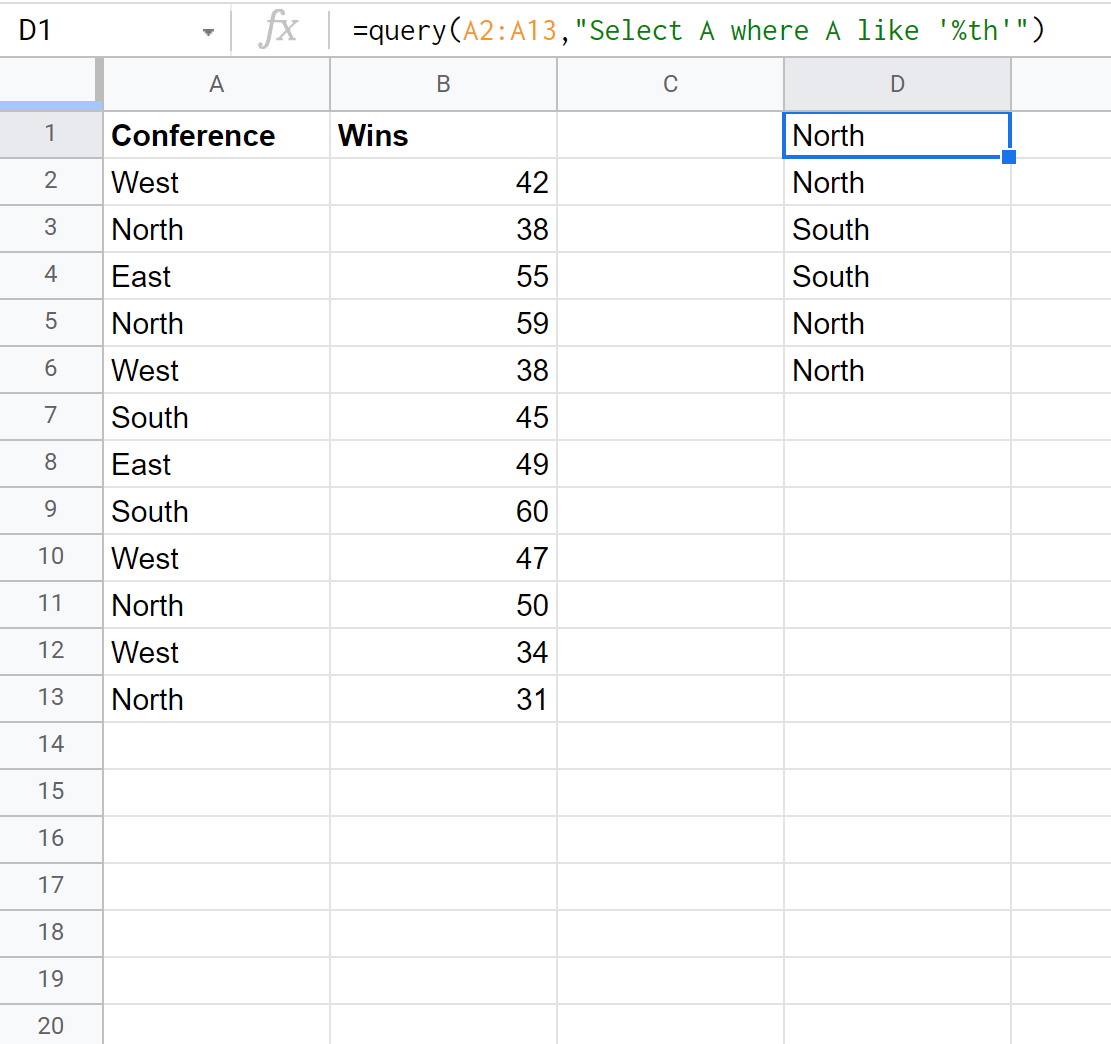
Способ 3: вернуть ячейки, содержащие определенные символы
Мы можем использовать следующую формулу, чтобы вернуть каждую ячейку в столбце A, содержащую «или» где-то в строке:
=QUERY( A1:A10 , " Select A where A like '%ou%' ")
На следующем снимке экрана показано, как использовать эту формулу:
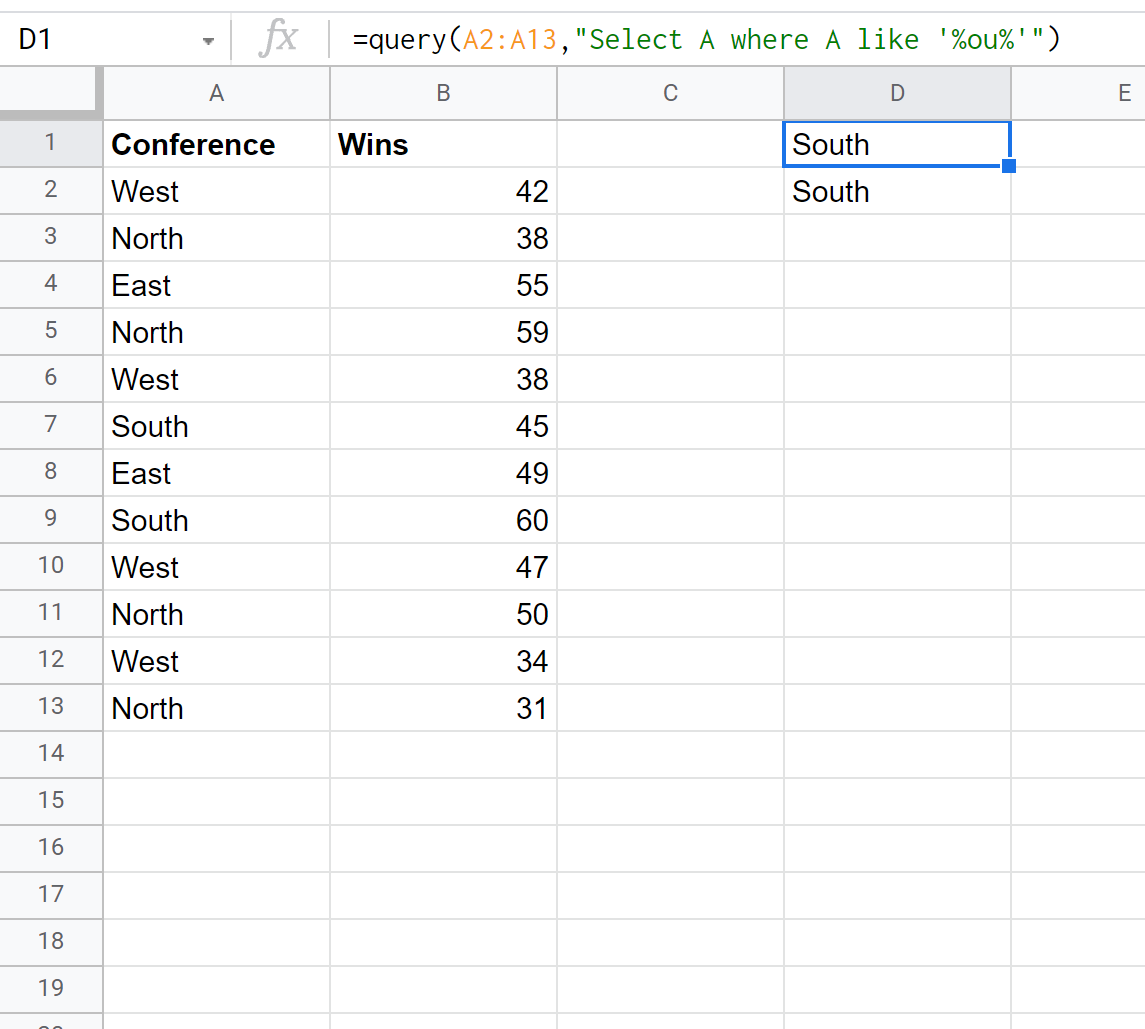
Дополнительные ресурсы
В следующих руководствах объясняется, как выполнять другие распространенные запросы в Google Таблицах:
Запрос Google Таблиц: выберите строки, содержащие строку
Запрос Google Sheets: как использовать несколько критериев в запросе
Запрос Google Sheets: как использовать ссылку на ячейку в формуле
Запрос в Google Sheets: как выбрать несколько столбцов